مرحبًا بك في الدرس الثالث من دليل تعلم نظام إدارة المحتوى جوملا Joomla 4، وقد تعرفنا في الدرس السابق على كيفية إعداد الاستضافة المحلية باستخدام خادم WAMP وخادم XAMPP.
أما في هذا الدرس سنتعلم من خلاله كيفية إعداد الاستضافة العامة لجعل محتوى موقع الويب الخاص بك والمبني على نظام إدارة المحتوى جوملا Joomla 4 متاحًا لبقية العالم، وهي طريقة تحتاج إلى توفير حساب في خدمة الاستضافة من أحد موفري خدمات الاستضافة، وبالطبع سيكون عليك أن تدفع مقابل ذلك.
وبما أنها خدمة مدفوعة ويوجد العديد من مزودي هذه الخدمة مما قد يسبب لك الحيرة في اختيار ما هو أفضل لمشروعك، لذلك خصصنا القسم الأول من هذا الدرس لتوضيح ما هي الاستضافة العامة للمواقع وكيف تعمل، وما هو اسم المجال "Domain Name"، وكيف تختار مزود خدمة استضافة، وأنواع الاستضافة العامة للمواقع.
ما هي الاستضافة العامة للمواقع وكيف تعمل؟
عندما تريد بدء عمل تجاري في العالم الحقيقي فأنت بحاجة إلى موقع مادي لمتجرك لعرض منتجاتك وتخزينها وبيعها، تنطبق نفس القواعد هذه في العالم الرقمي عند إنشاء موقع ويب.
فعندما تُنشئ نشاطًا تجاريًا عبر الإنترنت، يكون لديك سلسلة من الملفات والصور وشيفرات HTML التي تشكل موقعك على الويب، وتشغل هذه الملفات مساحة وتحتاج إلى مكان لتُخزن فيه، وبدون هذا المكان على الإنترنت ستبقى ملفاتك على جهاز حاسوبك ولن يراها أحد على الإطلاق.
هنا يأتي دور موفرو خدمات الاستضافة، فهم يمنحونك مساحة على خوادمهم لتخزين جميع ملفاتك، ويكون مسؤولاً عن حماية ملفاتك ونسخها احتياطيًا، وتسليم ملفات موقع الويب الخاص بك بمجرد أن يقدم المستعرض طلبًا عن طريق كتابة اسم مجالك "Domain Name".
لذلك عندما تدفع مقابل خدمات الاستضافة، فأنت ببساطة تستأجر مساحة تخزين على الإنترنت، تمامًا مثلما تستأجر متجرًا فعليًا لعملك.
ما هو اسم المجال أو النطاق Domain Name؟
قبل أن نتعمق أكثر دعونا نتحدث عن أسماء النطاقات، لأنك عند البدء في عمل تجاري عبر الإنترنت ستحتاج إلى شراء اسم مجال، فاسم النطاق هو عنوان متجرك على الإنترنت.
فكر في الأمر بهذه الطريقة: إذا كنت تستأجر مساحة في موقع مادي لمتجرك، فأنت تمنح العملاء عنوان شارعك حتى يتمكنوا من العثور عليك، كذلك الأمر إذا كنت تستأجر مساحة على الإنترنت، فإنك تمنح العملاء اسم مجالك.
وعندما يكتب شخص ما اسم مجالك، يتم تحويله إلى عنوان IP ثم تحدد الشركة المستضيفة بعد ذلك موقع جميع الملفات المتصلة بعنوان IP الخاص بك، وإرجاع جميع الصور ومقاطع الفيديو والنصوص التي يتكون منها موقع الويب الخاص بك.
وتمامًا مثل أن كل عنوان شارع يكون فريدًا، كذلك يكون كل اسم مجال، لذلك عندما تبدأ في إنشاء موقع جديد تحصل على فرصة واحدة فقط لاختيار اسم مجال يعكس علامتك التجارية قبل شرائه، فاختر اسم مجالك بعناية.
كيفية اختيار مزود خدمة الاستضافة
عند اختيار مزود خدمة الاستضافة من المهم مراعاة الأنواع المختلفة لخدمات الاستضافة التي تقدمها، فيما يلي بعض الأمور التي يجب عليك مراعاتها عند تحديد المكان الذي ترغب في استضافة موقعك عليه.
- ما نوع موقع الويب الذي تبنيه؟ هل هو للتجارة الإلكترونية، أم مدونة، أم سيرة ذاتية، وما إلى ذلك.
- بناءً على نوع موقع الويب، ما هو النطاق الترددي "Bandwidth" اللازم لتشغيل موقعك؟
- هل يمكنك إنشاء عناوين بريد إلكتروني لمجالك؟
- ما نوع خيارات الاستضافة المتوفرة؟
- هل يقدمون شهادات حماية SSL؟
وبعد اختيار مزود خدمة الاستضافة يكون إكمال تسجيل مجال الخاص بك أمرًا سهلاً! وفي كثير من الأحيان يمكن أن يكون مزود خدمة الاستضافة لموقع الويب الخاص بك هو أيضًا مسجل مجالك وقد يعطيه لك مجانًا.
أنواع استضافة المواقع
بمجرد اختيارك لمزود خدمة الاستضافة الخاص بك، ستحتاج إلى إنشاء حساب استضافة وتحديد نوع الاستضافة الذي سيعمل بطريقة أفضل لموقعك حسب نوعه. وإليك أنواع الاستضافة المتاحة للمواقع:
الاستضافة المشتركة Shared Hosting
الاستضافة المشتركة هي أكثر أنواع استضافة مواقع الويب شيوعًا، فهي مناسبة لمعظم أصحاب الأعمال عبر الإنترنت، فمن خلال الاستضافة المشتركة يشترك العديد من العملاء في مساحة التخزين على خادم واحد قوي، وهناك العديد من المزايا للاستضافة المشتركة التي منها:
- القدرة على تحمل التكاليف: فمن الأرخص بكثير لك مشاركة المساحة على الخادم بدلاً من استئجار الجهاز بالكامل.
- سهولة الاستخدام: يتم تكوين الخادم الخاص بك مسبقًا، ويكون منظمًا جيدًا، وسهل الاستخدام، وتنفذ شركة الاستضافة الخاصة بك جميع تحديثات الصيانة والأمان نيابة عنك.
الاستضافة المخصصة Dedicated Hosting
بدلاً من مشاركة موارد خادم الاستضافة مع الآخرين، يمكنك الحصول على خادم كامل لنفسك إذا اخترت حزمة الاستضافة المخصصة. وتشمل مزايا الاستضافة المخصصة على ما يلي:
- التخصيص: يمكنك تخصيص البرامج والأجهزة لتلبية احتياجاتك الفردية.
- موارد غير محدودة: نظرًا لأنك لا تشارك الخادم مع أي شخص، فإن جميع موارده مثل مساحة التخزين والنطاق الترددي تكون ملكًا لك.
- تحكم كامل: يمكنك تهيئة إعدادات الخادم كيفما تشاء.
استضافة الخادم الافتراضي الخاص VPS
تتضمن استضافة الخادم الافتراضي الخاص Virtual Private Server والمعروف اختصارًا بـ VPS جميع ميزات الاستضافة المخصصة، ولكن بسعر الاستضافة المشتركة. فيما يلي بعض أهم الأسباب التي تجعل استضافة VPS مناسبة جدًا:
- الوظائف: بُنيت استضافة VPS على لوحة تحكم cPanel وتدعم سهولة التنقل باستخدام العديد من الأدوات البديهية.
- ميزات بنقرة واحدة: يمكنك الوصول إلى تثبيتات جوملا Joomla و ووردبرس WordPress و ماجنتو Magento و دروبال Drupal بنقرة واحدة.
- سهولة التنقل في الموقع: تجعل الواجهة النظيفة إدارة الموقع أمرًا سهلًا.
الاستضافة السحابية Cloud Hosting
غالبًا ما تُعد الاستضافة السحابية الأكثر موثوقية من بين جميع أنواع الاستضافة، فبدلاً من الاعتماد على موارد لخادم واحد فقط، فإنه يستمد قوته من عدة موارد، مع التأكيد على عدم وجود أي توقف. وتشمل المزايا الأخرى ما يلي:
- قابلية التوسع: يمكنك الإضافة إلى موارد السحابة الخاصة بك في أي وقت.
- عرض النطاق الترددي غير المحسوب: فلا داعي للقلق بشأن تعطل موقعك بسبب فشل الخادم في استيعاب حركة مرور زوار موقعك عليه.
إعداد الاستضافة العامة لـ جوملا 4
بناءً على المعلومات التي تعرفنا في القسم السابق يتضح لنا أن عملية اختيار مزود خدمة الاستضافة واسم النطاق ونوع الاستضافة تحتاج إلى دراسة متأنية منك قبل الشروع في تنفيذها استنادًا إلى نوع موقع الويب الذي تبنيه خاصة إن كان موقعك في المستقبل سيكبر حجمه ويزيد عدد زواره.
لذلك عند إعدادك للاستضافة العامة لنظام إدارة المحتوى جوملا 4 يجب عليك تجنب النقاط التالية:
- يوفر بعض مزودي خدمات الاستضافة تثبيت جوملا بنقرة واحدة من خلال cPanel، لكن خبراء منتدى جوملا لا ينصحون باستخدام التثبيت بنقرة واحدة.
- يوفر بعض مزودي خدمات الاستضافة خطط استضافة مختلفة بمستويات أسعار مختلفة، لذلك ابتعد قدر الإمكان عن خطط الأسعار الرخيصة فقد يكون لها إعدادات php.ini مقيدة، وبالطبع لن يخبروك بذلك في دعايتهم لخطة الأسعار هذه، فنصيحتنا لك ألا تبخل، فكلما دفعت أكثر زادت موارد خادم الاستضافة الذي تحصل عليه، إلى جانب المزيد من عناوين البريد الإلكتروني وقواعد البيانات وما إلى ذلك.
- الدعم الفني، فهناك مزودي خدمات استضافة تشتهر بسوء سمعة دعمها الفني، لذلك ابتعد عنها.
متطلبات PHP لتشغيل جوملا
قبل الشراء لخدمة استضافة، تحقق من الحد الأدنى لمتطلبات PHP التالية لتشغيل نظام إدارة المحتوى جوملا:
- حد الذاكرة Memory: يكون الحد الأدنى للذاكرة 128 ميجا، والحد الموصى به يكون: 256 ميجا أو أعلى.
- حد تحميل الملفات Upload: يكون الحد الأدنى لتحميل الملفات 30 ميجا.
- حد إرسال البيانات Post: يكون الحد الأدنى من إرسال/ جمع البيانات من HTML FORM هو 30 ميجا.
- حد التنفيذ execution: يكون الحد الأدنى لوقت التنفيذ هو 30.
متطلبات لوحة تحكم خادم الاستضافة
تحقق أيضًا من لوحة التحكم والمنصة المتوفرة في خدمة الاستضافة، فمعظم موفري خدمات الاستضافة يستخدمون لوحة التحكم cPanel على منصة Linux، لذلك يجب أن توفر خدمة الاستضافة جميع برامج دعم مواقع الويب الأساسية التالية:
- خادم الويب Apache.
- قاعدة بيانات MySQL.
- دعم النصوص البرمجية "سيكربت" لـ PHP.
- أداة إدارة قاعدة البيانات phpMyAdmin.
عند تسجيل الدخول إلى خدمة استضافة cpanel الخاصة بك، فهذا ما يجب أن تتوقع رؤيته:
إعداد قاعدة البيانات
من خلال لوحة التحكم الخاصة بخدمة الاستضافة نذهب إلى قسم قواعد البيانات لإنشاء قاعدة بيانات ومستخدم في قاعدة بيانات لنظام إدارة المحتوى جوملا، وذلك باتباع الخطوات التالية:
انقر على "معالج قاعدة بيانات MySQL".
في حقل "New Database" أدخل اسمًا لقاعدة البيانات الخاصة بمشروعك، ويمكنك كتابة أي اسم لقاعدة البيانات، لكن احرص على أن يكون قصيرًا وذو دلالة على مشروعك.
في حقل "Username" أدخل اسمًا لمستخدم قاعدة البيانات، وفي حقل "Password" أدخل كلمة مرور قوية وفي نفس الوقت لا تُنسى، وننصحك بنسخها إلى محرر نصوص لأنك ستحتاج إليها أثناء عملية تثبيت جوملا، وفي حقل "(Password (Again" أعد كتابة كلمة المرور التي أنشأتها.
في حقل"Add User to Database" أضف المستخدم الذي أنشأناه إلى قاعدة البيانات التي أنشأناها، وذلك من خلال تحديد المستخدم وقاعدة البيانات من القوائم المنسدلة، ثم انقر على زر "إضافة".
سيفتح نموذج لإدارة امتيازات المستخدم، فقط حدد خانة الاختيار "All Privileges" ليحصل المستخدم على جميع الامتيازات.
تهانينا، أصبح لديك الآن قاعدة بيانات جاهزة لتثبيت جوملا 4.
تنزيل مصدر جوملا 4 على حاسوبك
لقد سبق وأن شرحنا هذه النقطة في المقال السابق من هذا الدليل، لذا يمكنك العودة إليه والاطلاع عليه.
رفع مصدر جوملا 4 على خادم الاستضافة العامة
بعد تنزيل ملف جوملا 4 الخاص برمز المصدر المضغوط بتنسيق zip إلى حاسوبك، سيكون عليك أن تقرر كيفية بناء موقعك.
فجذر المستند الخاص بموقعك على خدمة الاستضافة هو المجلد "public_html"، فيمكنك وضع ملف جوملا المضغوط واستخراج ملفاته بداخل هذا المجلد مباشرة وستكون طريقة وصولك للموقع عن طريق كتابة العنوان بالطريقة التالية: "yoursitename.com".
تمامًا كما فعلنا في الدرس السابق عندما رفعنا مصدر جوملا 4 على خادم الاستضافة المحلية، لكن الفارق هنا في طريقة التنفيذ، ففي الاستضافة المحلية أنت تتعامل مع جهاز الحاسوب بطريقة مباشرة (نسخت مجلد المشروع ثم ذهبت لمسار مجلد الجذر ثم لصقت مجلد المشروع)، أما في الاستضافة العامة أنت تتعامل مع جهاز الحاسوب من خلال وسيط وهو لوحة تحكم مثل لوحة التحكم cPanel، لذلك ستكون طريقة تنفيذ رفع مصدر جوملا 4 على خادم الاستضافة العامة مختلفًا كما سنتعرف عليها بعد قليل.
حسنًا، إليك هذه المشكلة التي قد تواجهك إذا وضعت ملفات النظام جوملا مباشرةً داخل مجلد الجذر "public_html"، وهي أنك لن تستطيع استخدام موقعين ويب في نفس الوقت.
فعلى سبيل المثال: لنفرض أن لديك تثبيتان منفصلان تمامًا لجوملا، أحدهما المشروع النهائي (للعرض العام) والآخر مشروع الاختبار (للعرض الخاص)، في هذه الحالة يمكنك إنشاء مجلد داخل مجلد الجذر "public_html" باسم "Joomla 4" على سبيل المثال، ثم ترفع مشروع جوملا النهائي بداخله، ثم إنشاء مجلد آخر داخل مجلد الجذر "public_html" باسم "Joomla 4 Test" ثم ترفع مشروع جوملا للاختبار بداخله.
توضح الصورة أدناه مثل هذا الإعداد مع ثلاثة من مواقع جوملا على الويب.
وفي هذه الحالة ستكون طريقة وصولك لموقع العرض النهائي عن طريق كتابة العنوان بالطريقة التالية: "yoursitename.com/Joomla4"، وموقع الاختبار يكون عنوانه هكذا: "yoursitename.com/Joomla4test".
تنويه: يجب أن تكون أسماء المجلدات بأحرف صغيرة، وبدون مسافات، وباستخدام علامة الطرح (-) بدلاً من علامة التسطير (_) لفصل الكلمات.
لذلك بعد أن تقرر هيكل بناء موقع الويب الخاص بك، نفذ الخطوات التالية:
سجل الدخول إلى خادم الاستضافة الخاص بك، ومن لوحة الـ cPanel إذهب إلى مدير الملفات File Manager.
حدد مجلد الجذر "public_html" وذلك بالنقر عليه بزر الفأرة الأيسر.
أنشئ مجلدًا جديدًا وذلك بالنقر على أيقونة المجلد وبه علامة (+)، ثم أعط هذا المجلد اسمًا ذو دلالة على مشروعك الذي تنفذه، ثم اضغط على زر "Create" لإنشاء المجلد.
الآن ارفع مصدر جوملا 4 المضغوط بتنسيق zip على خادم الاستضافة، وذلك من خلال النقر على أيقونة "Upload" التي غالبًا ما تكون على شكل سحابة مضاف لها سهم لأعلى، ثم حدد المسار الموجود فيه ملف جوملا المضغوط على جهازك من خلال النقر على "Select Files"، ثم انقر على زر "Upload" لتنفيذ عملية الرفع على خادم الاستضافة.
استخرج الملفات من داخل ملف نظام جوملا المضغوط، وذلك من خلال تحديد الملف ثم النقر بزر الفأرة الأيمن، ومن القائمة التي ستظهر اختر منها "Extract" لتنفيذ عملية استخراج المجلدات والملفات المكونة لنظام إدارة المحتوى جوملا 4.
بعد انتهاء عملية استخراج الملف المضغوط، من المفترض أن تحصل على نتيجة مشابهة لما في الصورة التالية:
في حالة أنك لن تستخدم ملف نظام جوملا المضغوط مرة أخرى، فيمكنك تحديده ثم النقر على زر الفأرة الأيمن ومن القائمة التي ستظهر اختر منها "Delete" لحذفه من الاستضافة توفيرًا لمساحة التخزين لديك.
تهانينا، لقد أصبحت جاهزًا لتثبيت نظام إدارة المحتوى جوملا.
خاتمة
وإلى هنا نكون قد وصلنا إلى نهاية هذا الدرس من هذا الدليل الذي تعرفنا من خلاله على أهم مصطلحات الاستضافة العامة، كما تعلمنا كيفية إعداد الاستضافة العامة لنظام جوملا على أحد خدمات الاستضافة، وفي الدرس القادم سوف نتعلم كيفية تثبيت نظام إدارة المحتوى جوملا Joomla 4.
نتمنى أن يكون هذا الدليل قد أضاف لكم معلومات جديدة ومفيدة، وفي حالة وجود أي استفسارات لا تترددوا في ذكرها لنا في التعليقات.


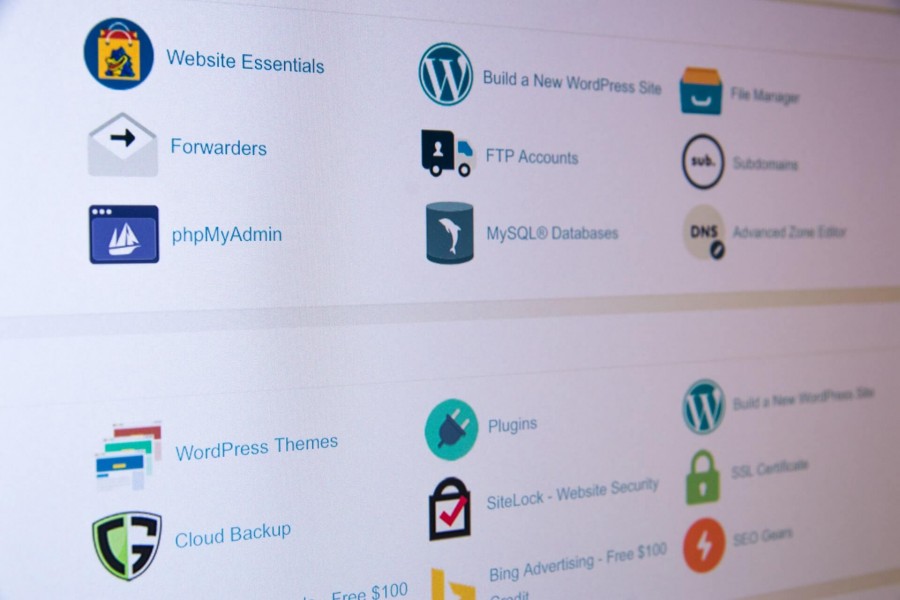
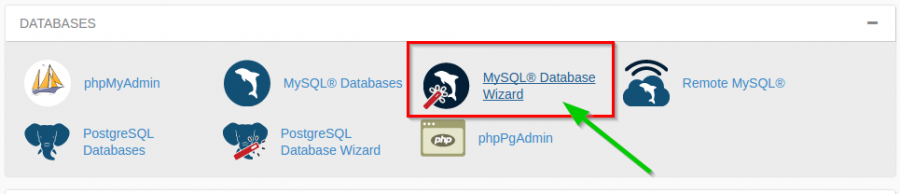

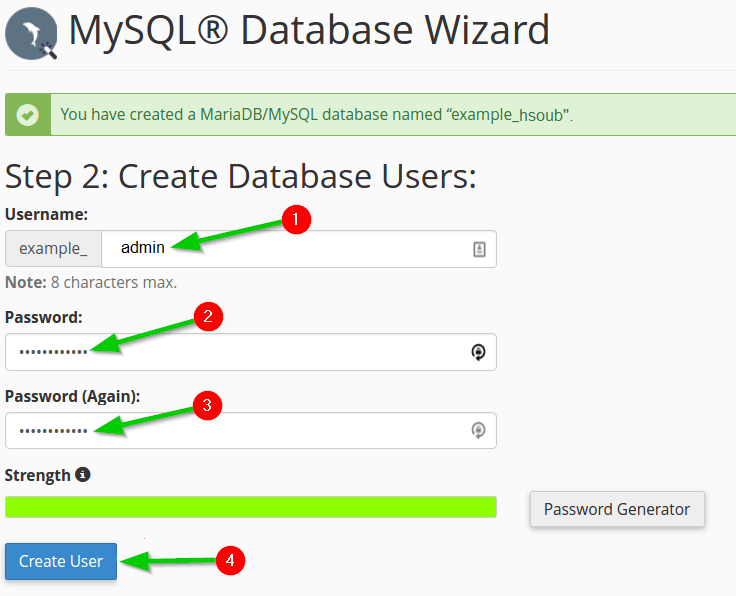

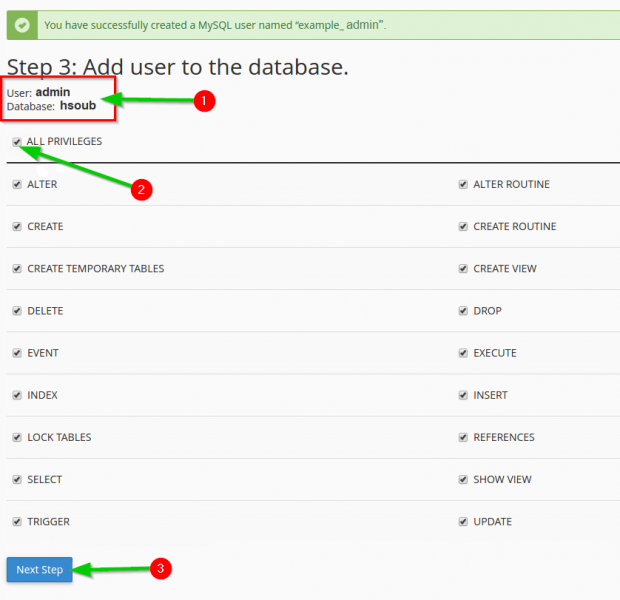
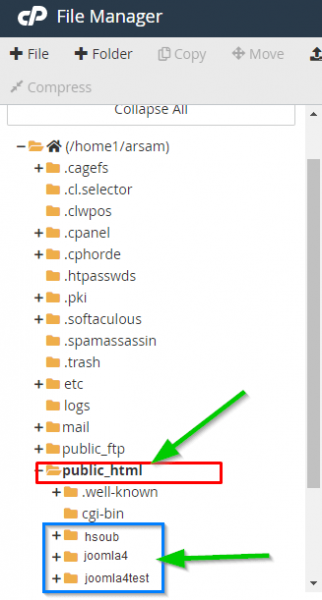
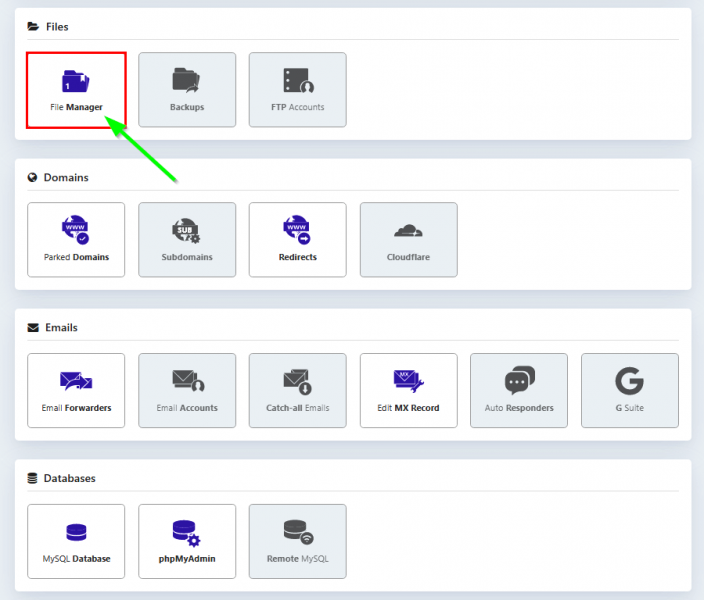
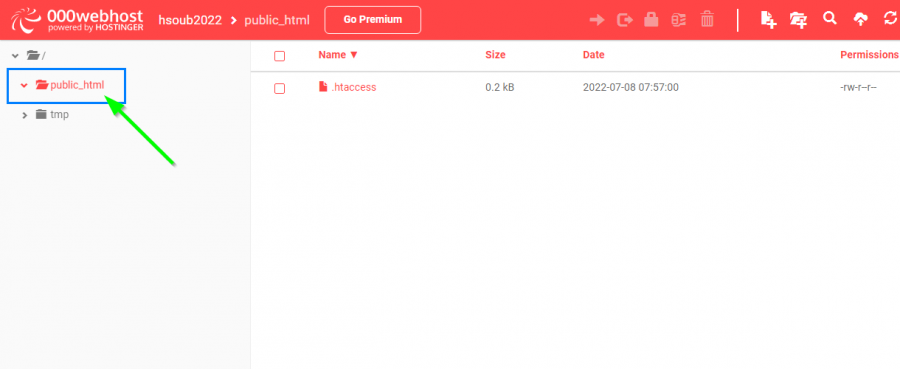
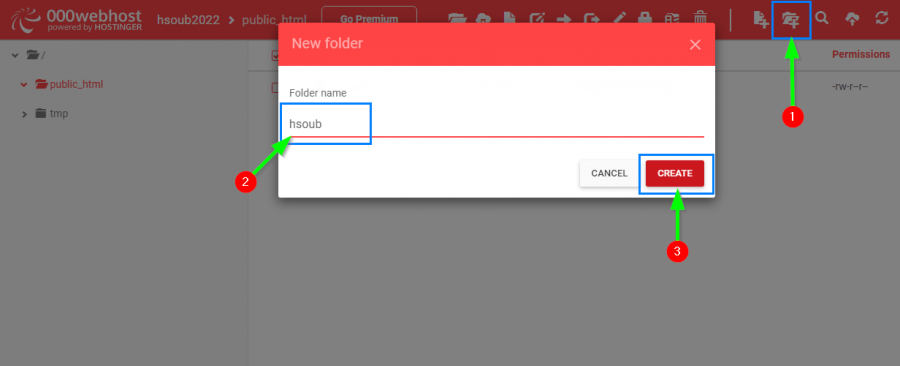
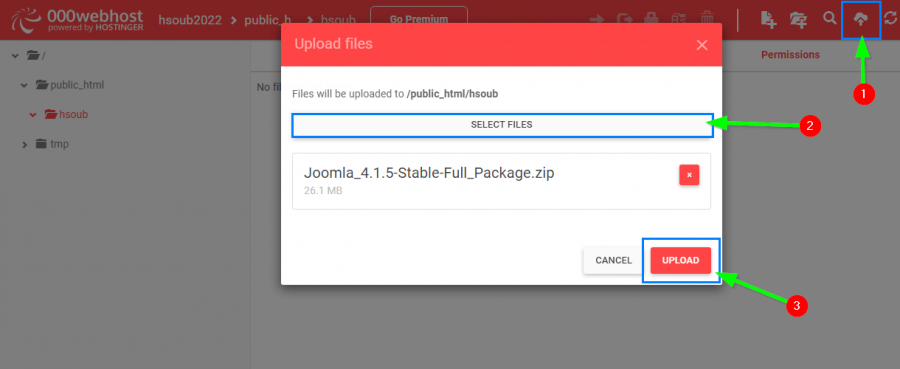
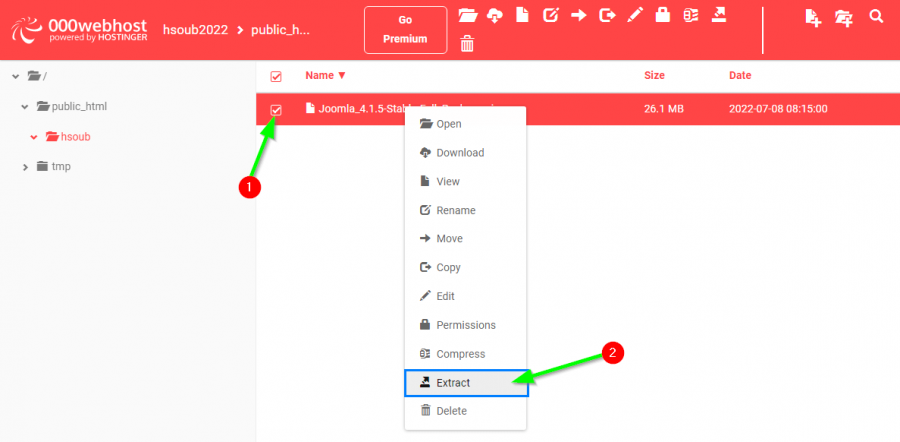
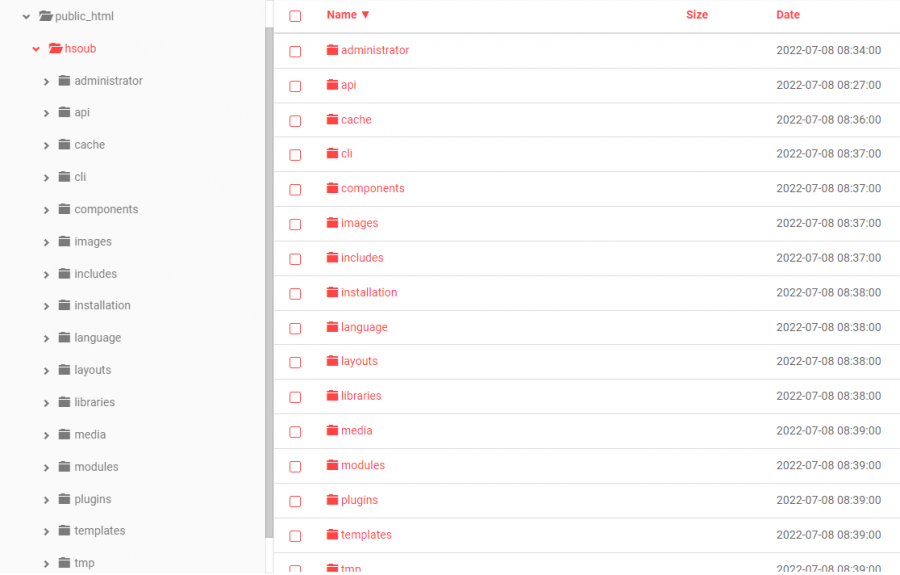
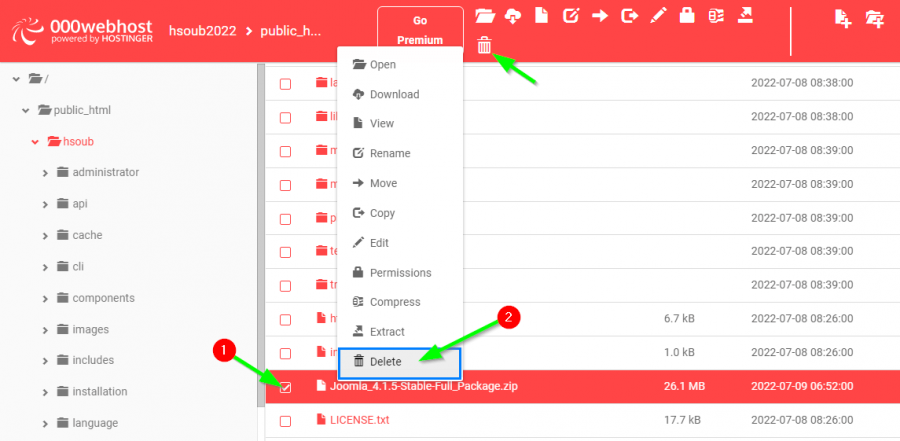











أفضل التعليقات
لا توجد أية تعليقات بعد
انضم إلى النقاش
يمكنك أن تنشر الآن وتسجل لاحقًا. إذا كان لديك حساب، فسجل الدخول الآن لتنشر باسم حسابك.